
Sadržaj:
- Autor John Day [email protected].
- Public 2024-01-30 08:08.
- Zadnja izmjena 2025-01-23 14:37.



Igrao sam se oko IOT uređaja posljednjih nekoliko mjeseci i postavio sam oko 10 različitih senzora za nadgledanje stanja u mojoj kući i vikendici. I prvo sam počeo koristiti senzor umjerene vlažnosti zraka AOSONG DHT22, ali sam otkrio da su nakon nekoliko mjeseci vrijednosti senzora vlažnosti značajno isključene. Gledao bih vlažnost zraka koja bi pokazala 40% ili više od stvarnih uslova. Pa sam pogledao oko sebe i otkrio da Bosch BME280 senzor temperature/pritiska/vlažnosti ima vrlo dobru reputaciju zbog tačnosti (https://www.kandrsmith.org/RJS/Misc/Hygrometers/ca…). Stoga ćemo u ovom uputstvu povezati Bosch BME280 s Raspberry PI modelom 2 i učiniti podatke dostupnim Apple HomeKitu putem Homebridgea.
Korak 1: Prikupite potrebne dijelove



Za dijelove idite u svoju omiljenu trgovinu dijelovima i kupite.
-
1 kom GY-BME280 3.3 precizni visinomjer atmosferskog pritiska BME280 senzorski modul
Postoje brojne varijacije ovih ploča. Krug koji koristim bio je zasnovan na GY-BME/P280 probojnoj ploči, ali bi radio i s drugima
- 50 cm 5pin ženski na ženski DuPont priključni kabel
Već sam imao RaspberryPI, pa nisam morao to kupiti.
Za futrolu za BME280 koristio sam stari držač SD memorijske kartice koji sam imao naokolo. Možda biste trebali pogledati oko sebe i vidjeti šta možete pronaći slično.
Korak 2: Ožičenje senzora



Za spajanje senzora koristit ćemo jedan kraj 5 -polnog ženskog/ženskog dupont kabela za spajanje na RaspberryPI, a drugi na senzor. Ovo će zahtijevati lemljenje;-)
- Prerežite 5 -polni ženski/ženski dupont kabel otprilike na pola, a mi ćemo koristiti jedan kraj za povezivanje sa senzorom. Drugi kraj je rezervan i mogao bi se koristiti za drugi senzor.
- Odrežite krajeve žice otprilike 3 mm, a krajeve pokosite.
- Slijedeći priloženu shemu, lemite krajeve žice na odgovarajuće spojeve na BME280.
- Dupont konektor (RPI) Pin 1 (3,3 VCC) povezuje se sa Pin 1 - (VCC) na senzoru
- Dupont konektor (RPI) Pin 2 (SDA1) povezuje se sa Pin 4 - (SDA) na senzoru
- Dupont konektor (RPI) Pin 3 (SCL1) povezuje se sa Pin 4 - (SCL) na senzoru
- Dupont konektor (RPI) Pin 4 (GPIO4) se ne koristi, a žicu treba obrezati na kraju konektora dupont.
- Dupont konektor (RPI) Pin 5 (GND) povezuje se sa Pin 4 - (GND) na senzoru
Igle 5 (CSB) i 6 (SDO) se ne koriste na kraju senzora
Korak 3: Priključite senzor na RaspberryPI


Za povezivanje senzora na RaspberryPI, isključite svoj PI. I spojite dupont konektor na 40 -polni GPIO konektor, poredajući pinove na sljedeći način. To će odgovarati lijevoj strani 40 -polnog zaglavlja, počevši od vrha.
1. Priključivanje senzora
- Dupont konektor Pin 1 (3,3 VCC) povezuje se s RPI Pin 1
- Dupont konektor Pin 2 (SDA1) povezuje se s RPI Pin 3
- Dupont konektor Pin 3 (SCL1) povezuje se s RPI Pin 5
- Dupont konektor Pin 4 (GPIO4) povezuje se s RPI Pin 7
- Dupont konektor Pin 5 (GND) povezuje se s RPI Pin 9
2. Uključite RaspberryPI
Korak 4: Konfigurirajte svoj RaspberryPI za povezivanje sa senzorom
Za ove korake potrebno je da vaš RaspberryPI bude uključen i morate se prijaviti na njega.
1. Pogledajte možete li vidjeti senzor putem i2c sabirnice
sudo i2cdetect -y 1
A izlaz bi trebao izgledati ovako, važan dio ovog izlaza je 76 u redu 70:. Ovo je vaš senzor
0 1 2 3 4 5 6 7 8 9 a b c d e f
00: -- -- -- -- -- -- -- -- -- -- -- -- -- 10: -- -- -- -- -- -- -- -- -- -- -- -- -- -- -- -- 20: -- -- -- -- -- -- -- -- -- -- -- -- -- -- -- -- 30: -- -- -- -- -- -- -- -- -- -- -- -- -- -- -- -- 40: -- -- -- -- -- -- -- -- -- -- -- -- -- -- -- -- 50: -- -- -- -- -- -- -- -- -- -- -- -- -- -- -- -- 60: -- -- -- -- -- -- -- -- -- -- -- -- -- -- -- -- 70: -- -- -- -- -- -- 76 --
U slučaju da dobijete naredbu nije pronađena ili druge greške, slijedite ove korake.
Adafruit - Konfiguriranje I2C
Za sve svoje RaspberryPI -e morao sam slijediti ove korake.
2. Dodajte dozvole na račun s kojeg ćete pokrenuti homebridge za povezivanje na i2c sabirnicu na RaspberryPI. Učinite to kao korisnik s kojim ćete pokrenuti homebridge.
sudo adduser $ USER i2c
Korak 5: Instalirajte dodatak Homebridge-bme280



Pretpostavit ću da već imate instaliran homebridge i radite na RaspberryPI -u, a ako nemate na internetu mnogo vodiča za njegovo pokretanje i rad na RaspberryPI -u.
1. Instalirajte homebridge-bme280 naredbom
sudo npm install -g NorthernMan54/homebridge-bme280 --unsafe-perm
Ako ovo ne uspije s ovom greškom
npm ERR! kod 128npm ERR! Naredba nije uspjela:/usr/bin/git clone -q git: //github.com/NorthernMan54/homebridge-bme280.git /var/root/.npm/_cacache/tmp/git-clone-7237d51c npm ERR! fatalno: nije moguće stvoriti vodeće direktorije '/var/root/.npm/_cacache/tmp/git-clone-7237d51c': Dozvola odbijena npm ERR!
Probati ovaj
sudo su -
npm install -g NorthernMan54/homebridge-bme280 --unsafe-perm
2. Kreirajte datoteku config.json u ~/.homebridgeu sa sljedećim:
{
"most": {
"name": "Homebridge",
"korisničko ime": "CC: 22: 3D: E3: CE: 30", "port": 51826,
"pin": "031-45-154"
},
"description": "Ovo je primjer konfiguracijske datoteke s jednim lažnim priborom i jednom lažnom platformom. Ovo možete koristiti kao predložak za kreiranje vlastite konfiguracijske datoteke koja sadrži uređaje koje zapravo posjedujete.",
"dodaci": [
{
"dodatak": "BME280",
"name": "Senzor", "name_temperature": "Temperatura",
"name_humidity": "Vlažnost", "opcije": {
"i2cBusNo": 1, "i2cAddress": "0x76"
}
}
], "platforme": [
]
}
3. Pokrenite homebridge, izlaz bi trebao izgledati otprilike ovako.
[2016-11-12, 6:25:29 AM] Učitani dodatak: homebridge-bme280 [2016-11-12, 06:25:29 AM] Registriranje dodatne opreme 'homebridge-bme280. BME280' [2016-11-12, 6:25:29 AM] --- [2016-11-12, 06:25:30 AM] Učitano config.json s 1 dodatkom i 0 platformama. [2016-11-12, 06:25:30 AM] --- [2016-11-12, 06:25:30 AM] Učitavanje 0 platformi… [2016-11-12, 06:25:30 AM] Učitavanje 1 pribor… [2016-11-12, 6:25:30 AM] [Sensor] Pokretanje dodatka BME280 … [2016-11-12, 6:25:30 AM] [Sensor] Opcije senzora BME280: {"i2cBusNo": 1, "i2cAddress": 118} Pronađen BME280 čip id 0x60 na sabirnici i2c-1 adresa 0x76 [2016-11-12, 6:25:31 AM] [Senzor] Inicijalizacija BME280 je uspjela [2016-11-12, 6:25: 31:00] [Podaci senzora] (temp) = {"temperature_C": 18,23, "vlažnost": 39,1710189421353, "pritisak_hPa": 1016,8910377944043} Skenirajte ovaj kôd pomoću aplikacije HomeKit na svom iOS uređaju da biste se uparili s Homebridgeom: ^
4. Uparite svoju instancu kućnog mosta sa svojim iPhone -om ako je potrebno.
5. Uživajte
Imajte na umu da je senzor barometarskog tlaka vidljiv samo u aplikacijama za kućnu upotrebu drugih proizvođača, a ne u "Kući", 6. Krediti
- Hvala Robertu X. Segeru za dodatak homebridge-bme280.
- Zahvaljujući Skylar Stein-u za modul senzora node.js bme280
- Adafruit za objavljivanje vodiča za postavljanje I2C.
Preporučuje se:
Vodič: Kako napraviti jednostavan temperaturni senzor pomoću DS18B20 i Arduino UNO: 3 koraka

Vodič: Kako napraviti jednostavan temperaturni senzor pomoću DS18B20 i Arduino UNO: Opis: Ovaj vodič će vam pokazati nekoliko jednostavnih koraka o tome kako senzor temperature učiniti funkcionalnim. Potrebno je samo nekoliko minuta da to učinite istinitim na svom projektu. Sretno ! Digitalni termometar DS18B20 pruža temperaturu od 9 do 12 bita Celzijusa
Napravite Apple HomeKit senzor temperature pomoću ESP8266 i BME280: 10 koraka

Napravite Apple HomeKit senzorski uređaj pomoću ESP8266 i BME280: U današnjim instrukcijama napravit ćemo senzor niske cijene, vlažnosti i vlage na temelju AOSONG AM2302/DHT22 ili BME280 osjetnika temperature/vlažnosti, YL-69 senzora vlage i platformu ESP8266/Nodemcu. A za prikazivanje
Raspberry Pi MCP9808 Temperaturni senzor Python Vodič: 4 koraka

Raspberry Pi MCP9808 Temperaturni senzor Python Vodič: MCP9808 je visoko precizan digitalni senzor temperature ± 0,5 ° C I2C mini modul. Utjelovljeni su sa programima koje programira korisnik i olakšavaju primjenu mjerenja temperature. Senzor temperature MCP9808 visoke preciznosti postao je industrija
Raspberry Pi - TCN75A Temperaturni senzor Python Vodič: 4 koraka
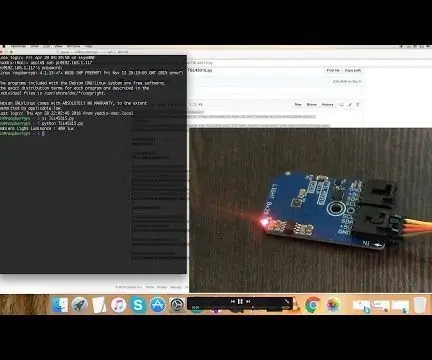
Raspberry Pi-TCN75A senzor temperature Python Vodič: TCN75A je dvožilni serijski senzor temperature ugrađen u pretvarač temperature u digitalni. Uključen je u registrovane programe koje korisnik može programirati i koji pružaju fleksibilnost za aplikacije senzora temperature. Postavke registra omogućuju korisnicima
Napravite Apple HomeKit temperaturni senzor (DHT22) uređaj pomoću RaspberryPI i DHT22: 11 koraka

Napravite Apple HomeKit temperaturni senzor (DHT22) uređaj koristeći RaspberryPI i DHT22: Tražio sam niskobudžetni senzor temperature / vlažnosti koji bih mogao upotrijebiti za praćenje onoga što se događa u mom prostoru za pretraživanje, jer sam ustanovio da je ovog proljeća bilo jako mokro , i bilo je dosta vlage. Pa sam tražio senzor po pristupačnoj cijeni koji bih mogao nabaviti
